Une petite surprise se cache dans macOS 11.3 : la dernière version du système d’exploitation dédié aux Mac intègre les sept fonds d’écran « Hello » qui devraient être réservés aux nouveaux iMac. Ils ne sont pas visibles dans le panneau dédié des Préférences système, mais comme l’a noté @glefand, on les trouve facilement dans le dossier du système qui contient tous les fonds d’écran.
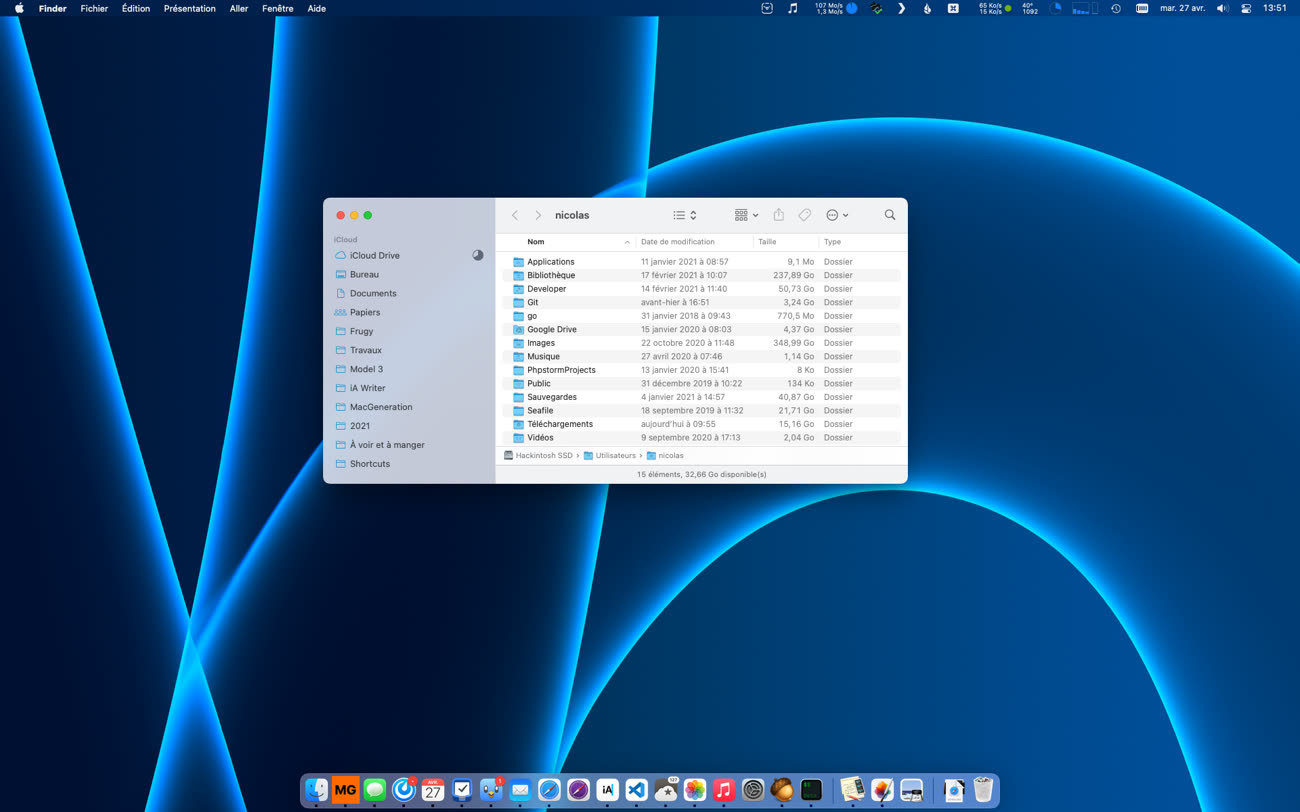
Si vous avez installé la mise à jour, ouvrez le bon dossier en utilisant la fonction « Aller au dossier… » du Finder (dans le menu « Aller » ou bien avec le raccourci clavier ⌘⇧G) puis copiez et collez ce chemin : /System/Library/Desktop Pictures. Dans la fenêtre du Finder qui s’ouvre, vous devriez voir 41 fichiers et dossiers sous macOS 11.3, dont les sept nouveaux qui correspondent à chaque couleur d’iMac.
Pour utiliser l’un d’eux, ouvrez les Préférences système, puis le panneau « Bureau et économiseur d’écran » et enfin l’onglet « Bureau ». Glissez/déposez le fond de votre choix sur la zone en haut à gauche et le fond d’écran du bureau en cours sera modifié. Ces fonds sont dynamiques, avec deux versions, une pour l’interface claire et une autre pour l’interface sombre. Vous pourrez choisir un fonctionnement automatique ou forcer l’une des deux apparences.
Si vous n’avez pas installé macOS 11.3, voici les liens qui permettront de télécharger les fichiers. Choisissez la version dynamique (HEIF) pour macOS 10.14 et plus, préférez les versions claire ou sombre (JPEG) pour un Mac plus ancien ou tout autre ordinateur, ou même un iPad.
- Bleu : dynamique | clair | sombre ;
- Vert : dynamique | clair | sombre ;
- Argent : dynamique | clair | sombre ;
- Orange : dynamique | clair | sombre ;
- Mauve : dynamique | clair | sombre ;
- Rouge : dynamique | clair | sombre ;
- Jaune : dynamique | clair | sombre.
Ces fonds d’écran sont absents pour le moment dans la bêta de macOS 11.4. On ne sait pas s’ils seront toujours disponibles dans la version finale de cette mise à jour, mais quoi qu’il en soit, vous pourrez toujours les récupérer facilement dans cet article !











